Cách xóa các dữ liệu trùng nhau trong Excel đơn giản & nhanh nhất giúp bạn dễ dàng lọc dữ liệu trùng trong Excel, lọc tên, số điện thoại hay bất kỳ dữ liệu trùng nhau nào.
✅ Đăng ký nhận video hữu ích & ủng hộ Đỗ Bảo Nam Blog:
👉 Bộ video hướng dẫn cách làm Powerpoint toàn tập cực hay:
🔷 Những thủ thuật máy tính hay nhất được chọn lọc:
⏬ Download full style Proshow Producer đẹp nhất miễn phí:
💓 Xin cảm ơn tất cả các bạn!
|
⚽ Nhà cái Fi88 tặng thêm 100% cho lần gửi tiền đầu tiên lên đến 2 triệu đồng!
|
Lọc trùng trong Excel hay xóa dữ liệu trùng nhau là một công việc rất cần thiết khi file Excel của bạn có những dữ liệu bị trùng nhau. Và bạn có nhiều cách lọc dữ liệu trùng trong Excel. Nhưng tùy theo mục đích, cũng như cách nào thực hiện đơn giản mà bạn lựa chọn. Do vậy trong video học Excel cơ bản online bài số 18 này, Đỗ Bảo Nam Blog sẽ chia sẻ với bạn cách xóa dữ liệu trùng nhau trong Excel rất đơn giản. Đây là cách giúp bạn có thể xóa hàng loạt các dữ liệu trùng nhau trong một cột nào đó. Ví dụ bạn có cột tên có nhiều tên trùng nhau, và bạn muốn lọc tên trùng trong Excel. Hay bạn có cột số điện thoại, nhưng có nhiều số điện thoại giống nhau. Và bây giờ bạn cần phải lọc số điện thoại trùng trong Excel… Thao tác xóa dữ liệu trùng nhau trong Excel khá đơn giản. Bạn có thể tha khảo trực tiếp trong video tự học Excel online #18 mà Đỗ Bảo Nam Blog chia sẻ. Hoặc bạn có thể tham khảo các bước hướng dẫn dưới đây:
Hướng dẫn cách xóa dữ liệu trùng nhau trong Excel cho trường hợp file Excel đơn giản.
– Bước 1: Bạn chọn cột có dữ liệu cần phải lọc trùng. Trong trường hợp file excel của bạn có dữ liệu đơn giản, ví dụ chỉ có một cột tên hay một cột dữ liệu nào đó. Bạn có thể bôi đen toàn bộ nội dung của cột, sau đó chuyển sang bước 2.
– Bước 2: Bạn click vào Data trên menu, sau đó chọn Remove Duplicates. Khi cửa sổ Remove Duplicates hiện ra, bạn để ý phải tick vào cột có dữ liệu cần lọc trùng. Sau đó, bạn click vào OK.
Hướng dẫn xóa dữ liệu trùng nhau trong Excel cho trường hợp nhiều cột dữ liệu
Trong trường hợp bảng của bạn có nhiều cột dữ liệu. Thì khi lọc trùng trong Excel, bạn cần phải xóa cả các dữ liệu trong cột khác. Trong trường hợp này, bạn cần phải chọn toàn bộ bảng thay vì chỉ chọn 1 cột như ở bước trên. Các bước xóa dữ liệu trùng nhau trong Excel bạn làm như sau:
– Bước 1: Bôi đen toàn bộ nội dung của bảng cần xóa dữ liệu trùng nhau trong một cột nào đó. Bạn có thể đưa chuột vào một ô nào đó, sau đó nhấn tổ hợp phím Ctrl + A để bôi đen nội dung của bảng.
– Bước 2: Bạn vẫn click vào Data trên menu, chọn Remove Duplicates. Khi đó cửa sổ Remove Duplicates hiện ra và tick sẵn vào rất nhiều lựa chọn. Bạn chỉ giữ lại cột nào chứa dữ liệu cần lọc trùng. Còn các cột khác bạn bỏ tick. Sau đó, bạn click vào OK để lọc dữ liệu trùng trong Excel.
|
⚽ Nhà cái Fi88 tặng thêm 100% cho lần gửi tiền đầu tiên lên đến 2 triệu đồng!
|
Và như vậy trong nội dung video tự học Excel online số 18 vừa rồi, Đỗ Bảo Nam Blog đã chia sẻ đến bạn cách lọc trùng trong Excel rấ nhanh và đơn giản. Trên thực tế, bạn có nhiều cách lọc dữ liệu trùng trong Excel. Tuy nhiên tùy theo công việc, và chúng ta cứ chọn những cách đơn giản, dễ làm mà triển khai. Ở những video hướng dẫn sử dụng Excel tiếp theo, Đỗ Bảo Nam Blog tiếp tục chia sẻ đến bạn những kiến thức Excel cơ bản hay và bổ ích. Mời bạn đón xem!
#DoBaoNamBlog #Excel #HocExcel
lọc dữ liệu trùng trong excel, lọc trùng trong excel, hàm lọc dữ liệu trùng nhau trong excel, lọc trùng excel, cách lọc trùng trong excel, cách lọc dữ liệu trùng trong excel, hàm lọc trùng nhau trong excel, lọc dữ liệu không trùng nhau trong excel, cách xóa các dữ liệu trùng nhau trong excel, xóa dữ liệu trùng trong excel, đỗ bảo nam blog, dobaonamblog.com, đỗ bảo nam blog Excel, học excel, học excel online, excel cơ bản, học excel cơ bản, tự học excel, hướng dẫn sử dụng excel
Xem Thêm Bài Viết Công Nghệ Khác: https://colbertforsenate.com/cong-nghe
Nguồn: https://colbertforsenate.com